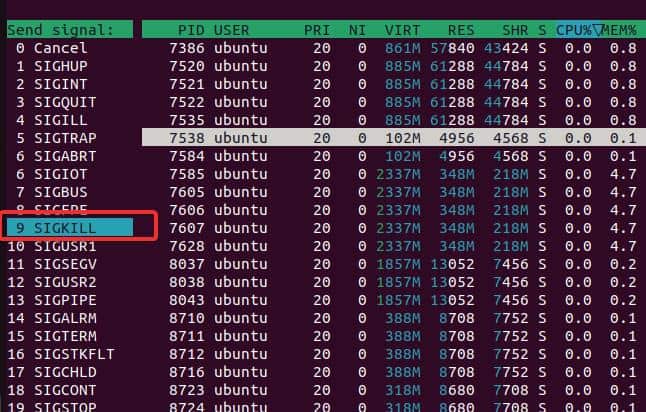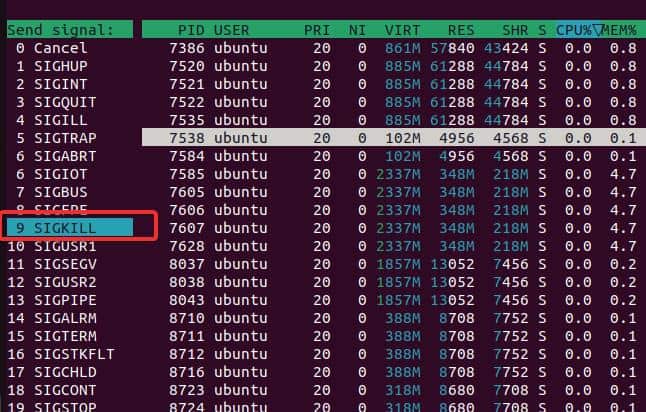Às vezes, quando o aplicativo não está respondendo, você não pode fechá-lo clicando nas guias normais de fechamento. Nesses casos, você deve forçar o encerramento desses aplicativos.
Além disso, o Linux é uma plataforma de sistema operacional que oferece várias opções para você encerrar os aplicativos e processos do sistema. Os usuários do Linux podem usar o terminal, o monitor do sistema e até mesmo adicionar atalhos de teclado personalizados, o que torna muito conveniente forçar o encerramento de aplicativos que não respondem.
No artigo de hoje, passaremos por diferentes processos para forçar o encerramento de aplicativos no Linux usando diferentes linhas de comando e ferramentas de interface gráfica.
Como forçar o encerramento de um aplicativo no Linux?
Existem diferentes métodos baseados em CLI e GUI para forçar o encerramento de um aplicativo no Linux. O método mais fácil de forçar o encerramento de um aplicativo é o utilitário Monitor do sistema e o comando Xkill. Existem outras ferramentas avançadas que você pode usar para esse fim. Vamos discuti-los em detalhes neste artigo.
Forçar o encerramento de um aplicativo no Linux com GUI
Algumas distribuições do Linux, como Ubuntu e Mint, fornecem aplicativos GUI para visão geral dos processos do sistema. Esses aplicativos podem ser usados para gerenciar o processo do sistema e, adicionalmente, para forçar o encerramento dos aplicativos.
Usando o aplicativo System Monitor
Em algumas distribuições que usam o GNOME Desktop Environment, um aplicativo de monitoramento de processos do sistema é fornecido chamado System Monitor App, que é semelhante ao Gerenciador de Tarefas do Windows. Os usuários podem forçar o encerramento de um aplicativo usando este aplicativo.
Veja como fazer isso:
Vá para Aplicativos.
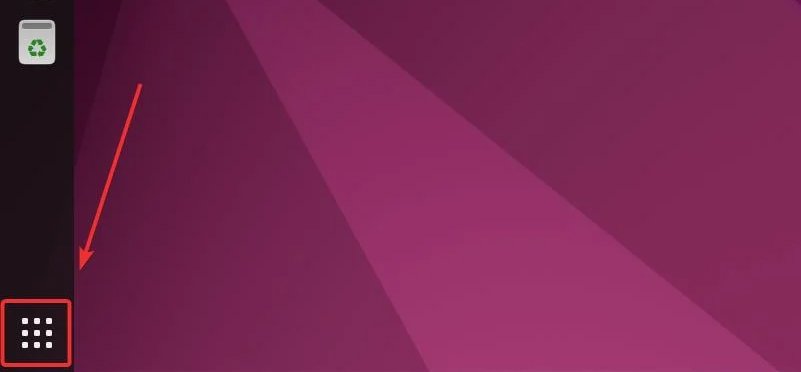
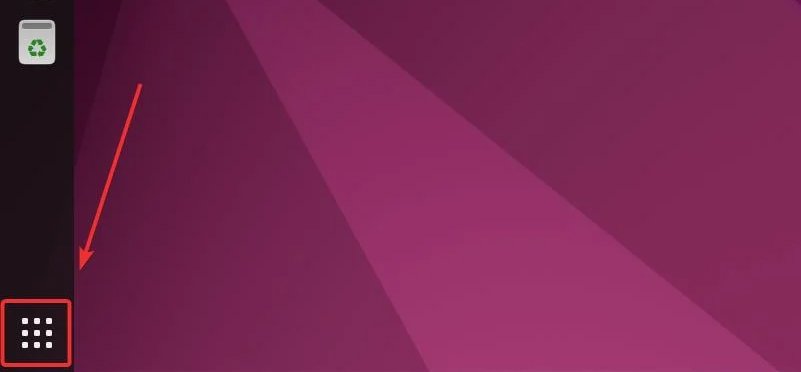 Procure por System Monitor e abra-o.
Procure por System Monitor e abra-o.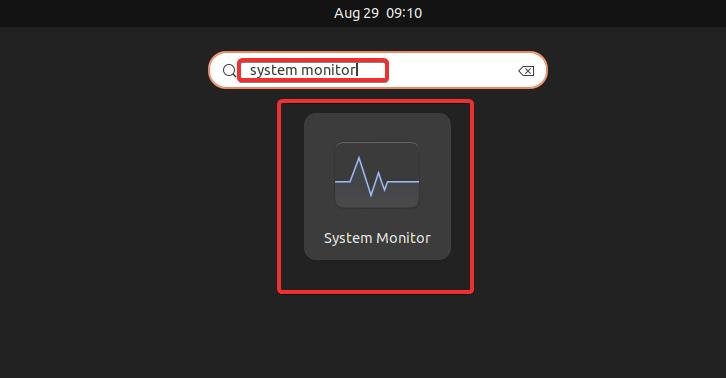
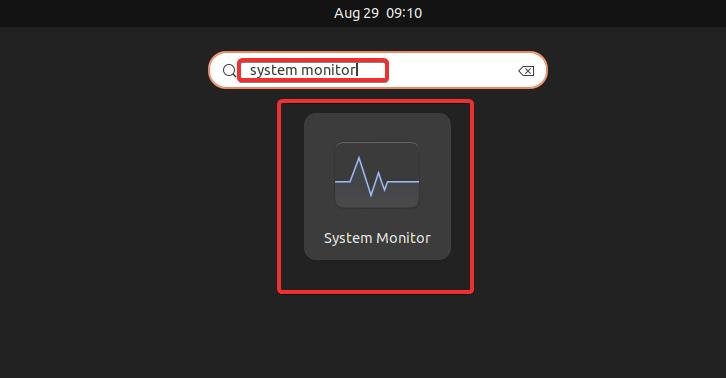 Na janela Processos, procure o aplicativo que deseja eliminar e clique com o botão direito do mouse. Selecione Matar ou pressione Ctrl + K para forçar o encerramento o aplicativo.
Na janela Processos, procure o aplicativo que deseja eliminar e clique com o botão direito do mouse. Selecione Matar ou pressione Ctrl + K para forçar o encerramento o aplicativo.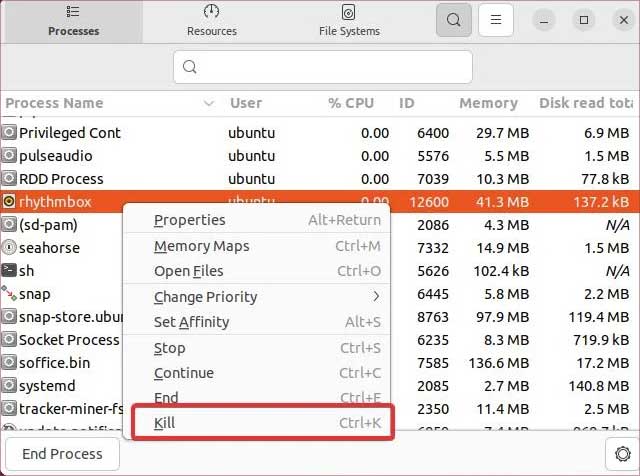
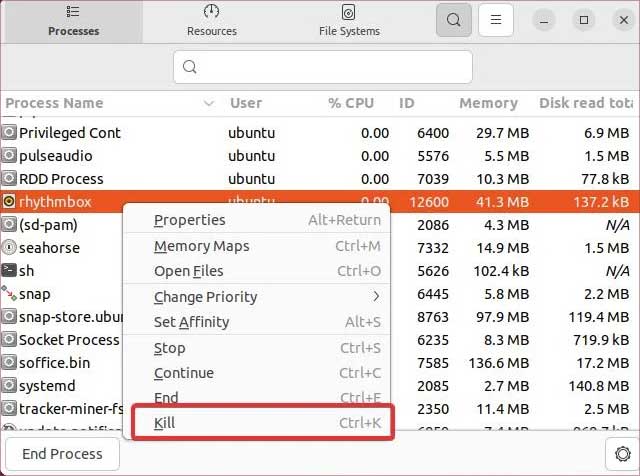
Observação: se o s ystem monitor app não está instalado no sistema, digite este comando no terminal para instalá-lo. sudo apt-get install gnome-system-monitor
Usando o atalho de teclado
Você também pode definir um determinado atalho de teclado para encerrar um aplicativo em execução no sistema. Há um recurso para adicionar mapeamento de teclado para iniciar isso. Veja como fazer isso.
Navegue até as configurações. No painel esquerdo das configurações, vá para Teclado. Clique em Visualizar e personalizar atalhos.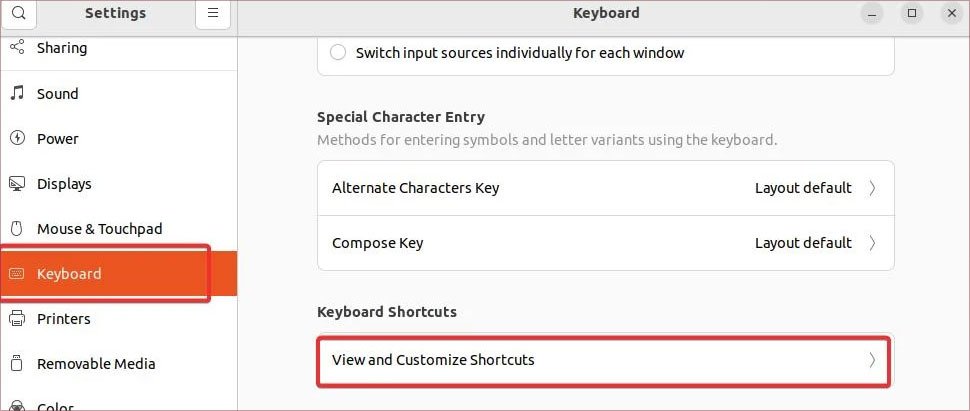
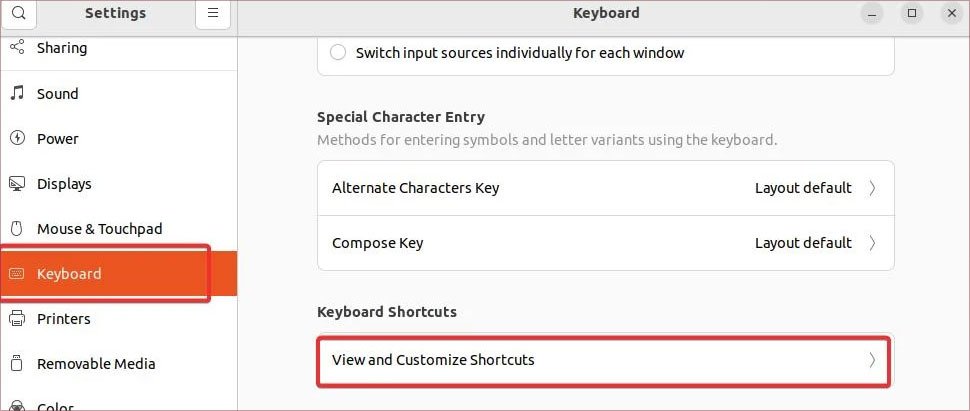 Selecione Atalhos personalizados.
Selecione Atalhos personalizados.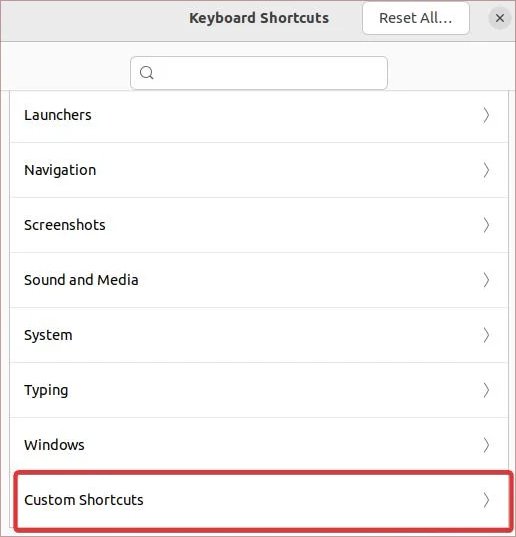
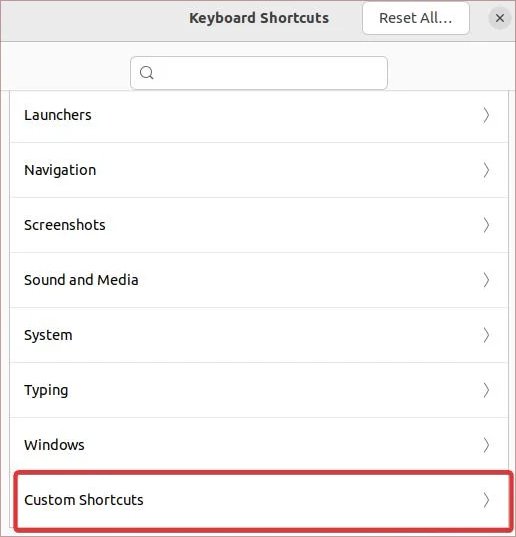 Clique em Adicione atalho.
Clique em Adicione atalho.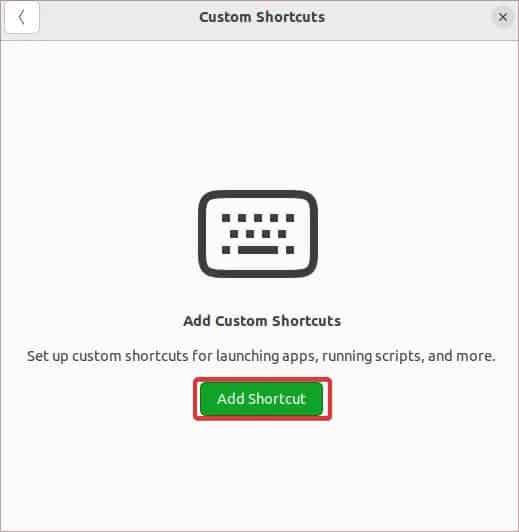
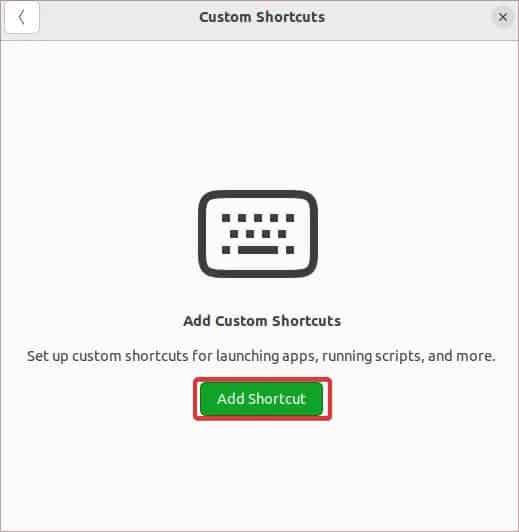 No campo Nome, atribua um nome apropriado. E no campo Comando, digite xkill.Agora, clique em Definir atalho e pressione a tecla de atalho desejada para que o xkill seja ativado.
No campo Nome, atribua um nome apropriado. E no campo Comando, digite xkill.Agora, clique em Definir atalho e pressione a tecla de atalho desejada para que o xkill seja ativado.
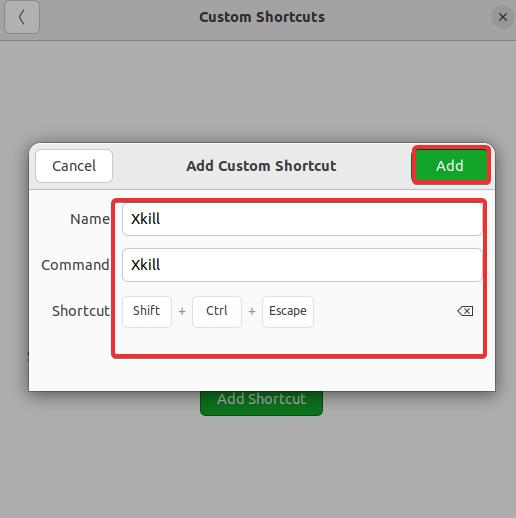
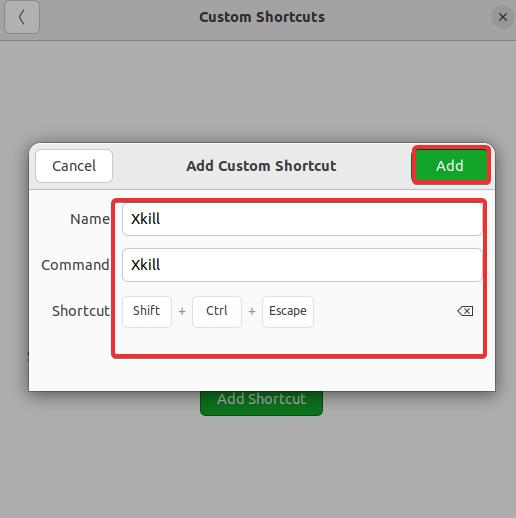 Finalmente, clique em Adicionar para salvar as alterações. Isso definirá a tecla de atalho desejada para a saída forçada. Agora, para forçar o encerramento de qualquer aplicativo, pressione o botão do teclado que você atribuiu (por exemplo, Shift + Ctrl + Esc). O cursor do mouse mudará para um sinal X . Passe o cursor do mouse sobre a janela do aplicativo e clique nele para forçar o encerramento do aplicativo.
Finalmente, clique em Adicionar para salvar as alterações. Isso definirá a tecla de atalho desejada para a saída forçada. Agora, para forçar o encerramento de qualquer aplicativo, pressione o botão do teclado que você atribuiu (por exemplo, Shift + Ctrl + Esc). O cursor do mouse mudará para um sinal X . Passe o cursor do mouse sobre a janela do aplicativo e clique nele para forçar o encerramento do aplicativo.
Forçar o encerramento de um aplicativo no Linux com comandos
Você pode usar várias linhas de comando no Linux para gerenciar os processos do sistema. Além disso, alguns comandos como xkill, killall e htop tornam muito fácil encerrar o processo de uma vez. Examinaremos algumas dessas ferramentas CLI que você pode usar no Linux para forçar o encerramento de um aplicativo.


Usando o Xkill
Se você usar o recurso xkill, ele mudará o cursor do mouse para X, que você pode colocar sobre um aplicativo janela e clique nele para encerrar seus processos. Anteriormente, mencionamos um processo para mapear o teclado para ativar o comando xkill. No entanto, você também pode usar este comando no terminal. Siga estas etapas para usá-lo.
Pressione Ctrl + Alt + T para iniciar o terminal. Digite xkill e pressione enter. O cursor do mouse agora mudará para X.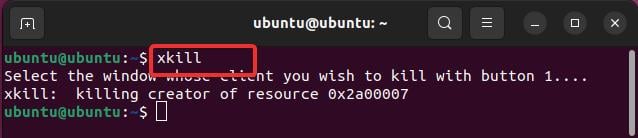
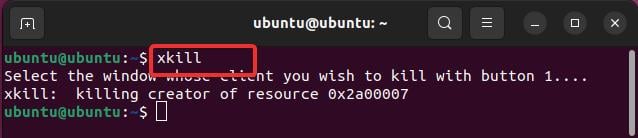 Leve o cursor sobre qualquer ponto da janela do aplicativo que você deseja forçar o encerramento e clique nele. Por fim, o processo de inscrição será interrompido no sistema.
Leve o cursor sobre qualquer ponto da janela do aplicativo que você deseja forçar o encerramento e clique nele. Por fim, o processo de inscrição será interrompido no sistema.
Observação: O comando xkill não é instalado por padrão no Linux e só funciona em sessões do Xorg. Você teria que instalá-lo usando o gerenciador de pacotes. Use este comando para instalá-lo. sudo apt-get install xorg-xkill
Usando o comando Kill
O comando Kill é uma ferramenta útil para encerrar os processos do sistema ou aplicativos executados no Linux. O comando kill usa o ID do processo do aplicativo e sinaliza para encerrar os processos do sistema.


Usando Killall
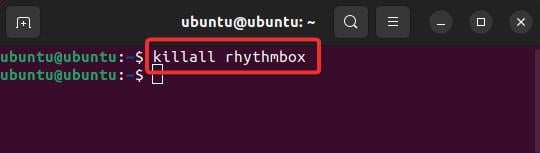
Usando Htop
htop é a linha de comando que permite aos usuários monitorar os processos do sistema do terminal e gerenciá-los. A alternativa mais recente ao comando top permite forçar o encerramento do aplicativo e dos processos no sistema operacional Linux com bastante eficiência. Para usar a linha de comando htop, siga estes passos;
Primeiro, instale o htop usando o gerenciador de pacotes se ainda não estiver instalado.
sudo apt-get install htop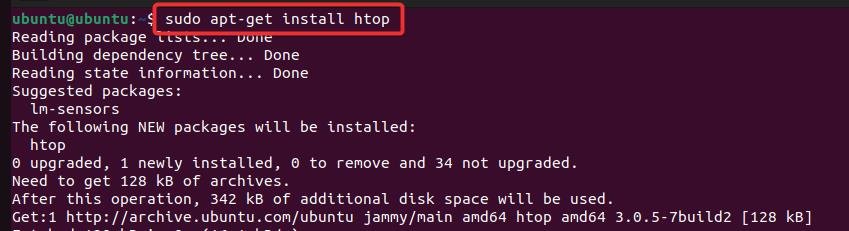
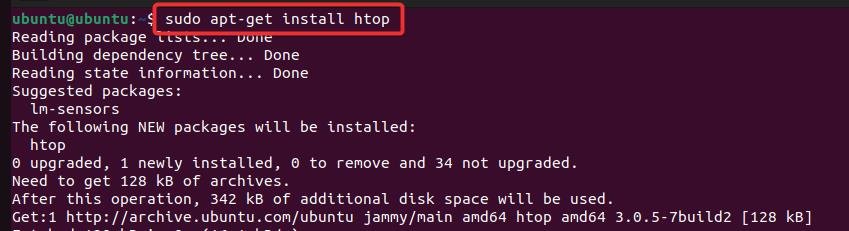 Agora, execute o comando htopSelecione o processo você deseja interromper o processo.
Agora, execute o comando htopSelecione o processo você deseja interromper o processo.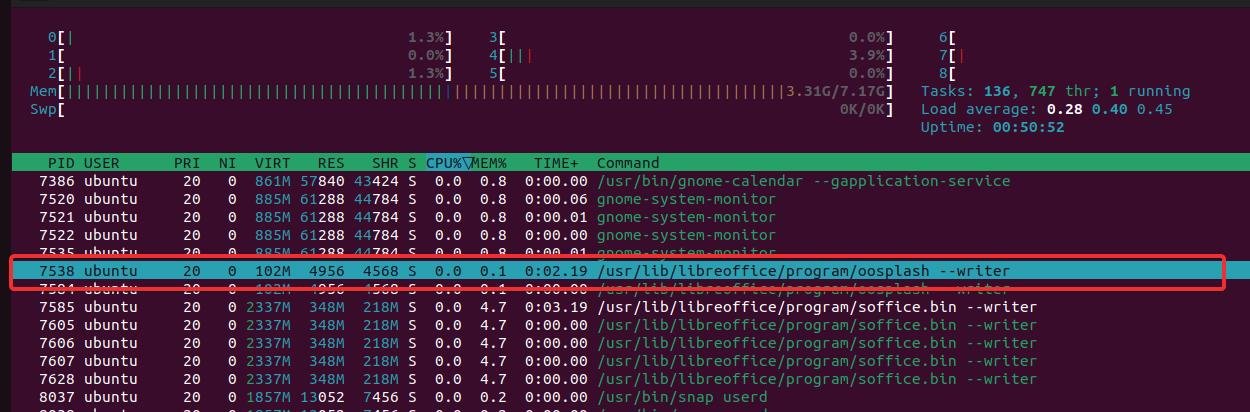
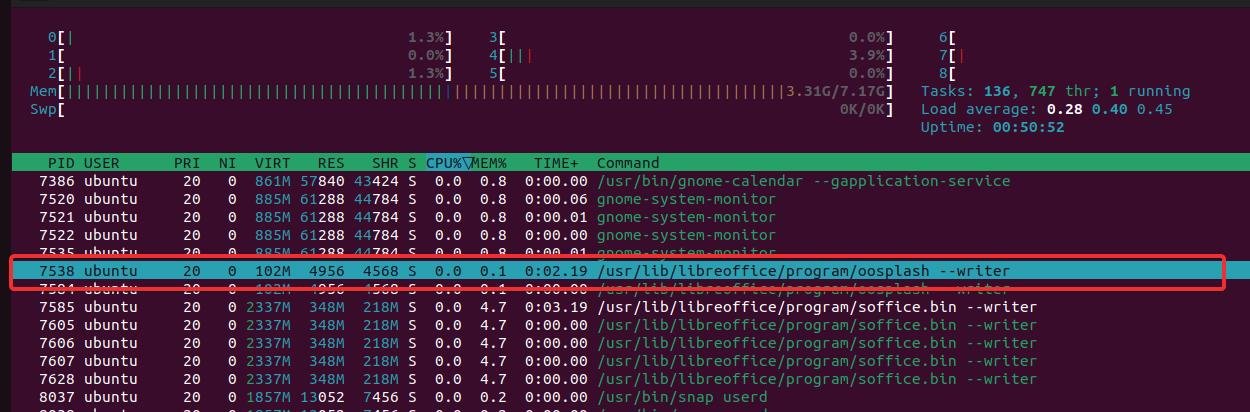 Em seguida, pressione F9. Você terá opções para enviar os sinais de morte. Selecione SIGKILL e pressione enter.
Em seguida, pressione F9. Você terá opções para enviar os sinais de morte. Selecione SIGKILL e pressione enter.